许多正在学习三维CAD建模设计的朋友,看到一些复杂曲面的模型都以为需要一次成型,在操作方面会有很大难度。但其实在中望3D中,曲面模型的创建就能够非常便捷地解决。中望3D的 U/V曲面功能十分高效,我们可以通过灵活运用基本曲面命令来实现绝大多数复杂曲面的绘制。除此之外,如果懂得把整体造型拆解成为几部分来做,则可以更加快速地实现自己想要的设计效果,节约时间,提高效率。
本文中,小编将以QQ软件中大家熟悉的QQ企鹅公仔为例,向大家展示中望3D曲面建模的具体操作及应用。
从图1中的实例分析,我们可以把这个QQ公仔拆解为七个构成部分:主体、嘴巴、手、脚、肚皮、眼睛、围巾。下面我们以这七大部分为线索分步骤来完成。

图1 实例QQ公仔整体效果图
一.主体构建
1、选择“XZ基准面”新建草图,绘制图2所示尺寸草图。
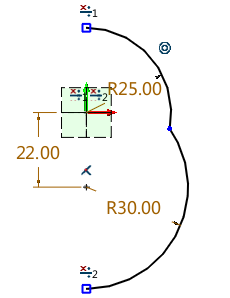
图2 主体草图尺寸
2、使用“造型模块”下的“旋转”命令,选择上一步的草图饶“Z”轴旋转成型主体,如图3所示。
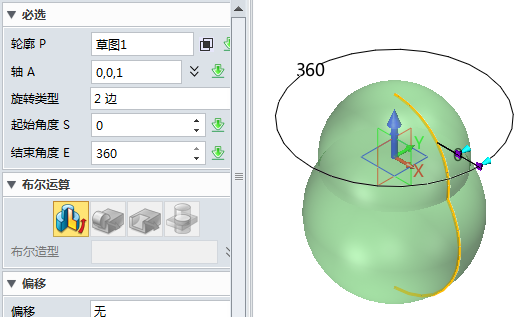
图3 旋转成型主体效果
二.嘴巴构建
1、隐藏主体后,使用“造型模块”中的“基准面”命令,创建3个基准面,如图4所示。
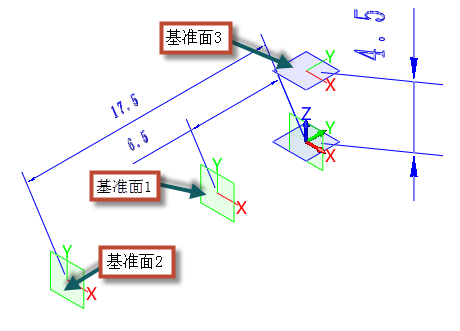
图4创建3个基准面
2、分别选取基准面1、2平面绘制如图5所示的椭圆1、2。
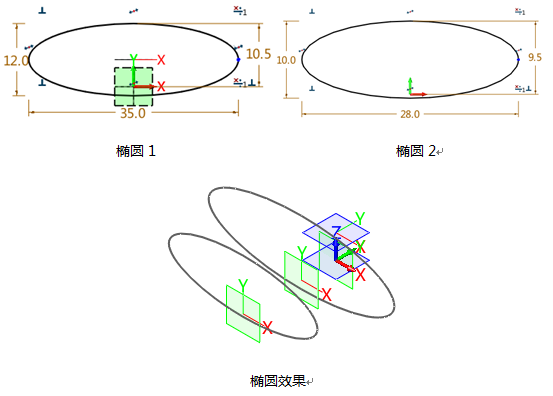
图5 绘制椭圆
3、选取基准面3创建草图,绘制“点”和使用“参考”命令找出图6中的四个粉色 “点”。
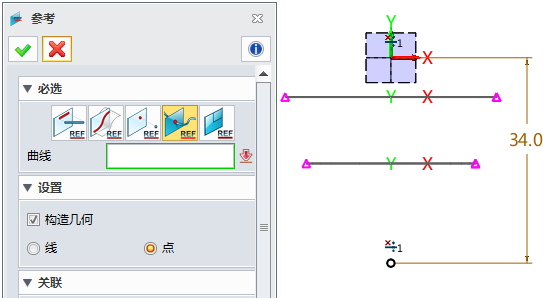
图6 “点”的绘制
4、使用“点绘制曲线”命令描出嘴型轮廓(图7)。
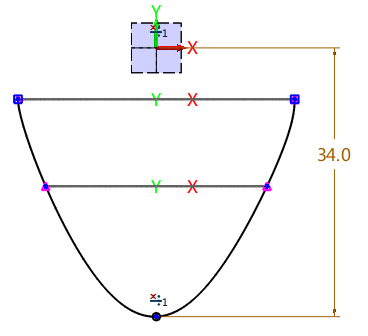
图7 “点绘制曲线”草图
5、使用以上同样方法选取YZ基准面绘制如图8所示轮廓草图。
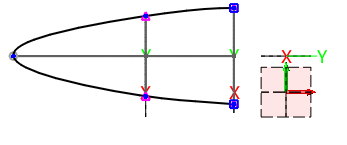
图8 草图
6、使用“造型模块“中的”U/V曲面“命令对嘴型构建(图9),注意曲线方向要一致。
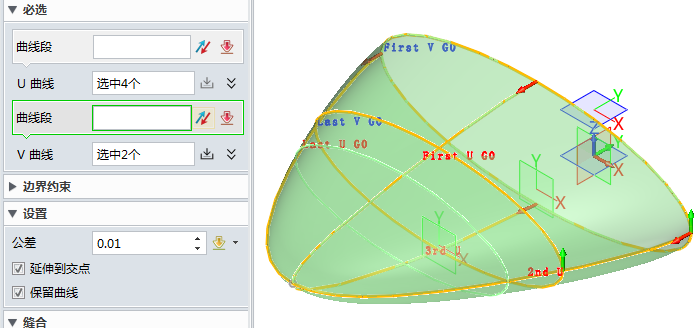
图9 嘴型构建
三.翅膀构建
1、选取XZ平面新建草图,使用”点绘制曲线“命令绘制草图(图10)。
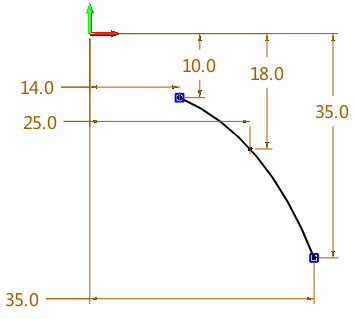
图10 草图
2、选取图10曲线端点插入基准面,绘制如图11尺寸椭圆。
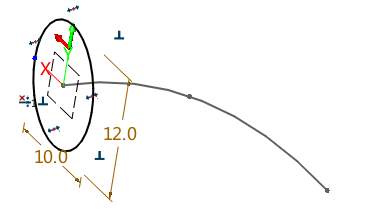
图11 椭圆绘制
3、使用“造型模块”中的“扫掠”命令,注意“转换”下缩放选择线性从1到0.7,如图12所示。

图12 扫掠翅膀图
4、使用“曲面模块”中的“园顶”命令,如图13所示,构建完整翅膀。
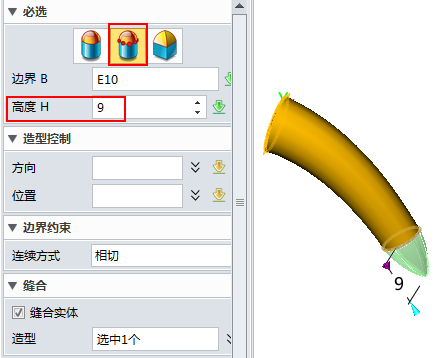
图13 完整翅膀
四.脚的构建
1、新建偏移XY平面-46基准面,并且在此基准面绘制如图14的草图。
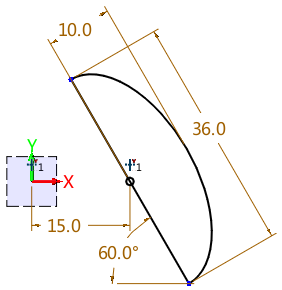
图14 草图
2、使用“造型模块”中的“旋转”命令,选择图14中的草图旋转成型,得到图15的效果。
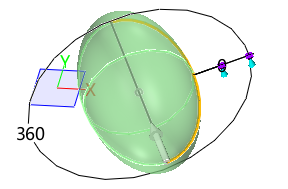
图15 旋转360°椭圆模型
3、继续在偏移XY平面-46基准面绘制图如图17所示的尺寸草图,并且拉伸草图执行减运算,图16为效果。
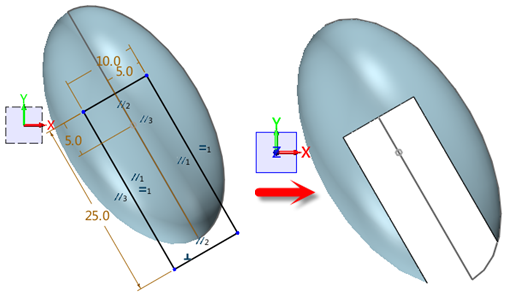
图16 绘制拉伸草图并切除掉效果
然后继续在上一步基准面上绘制图17所示草图。
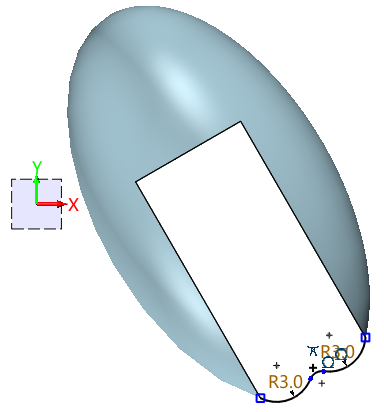
图17 草图
4、使用“造型模块”中的“U/V曲面”命令绘制完整脚曲面,如图18所示。
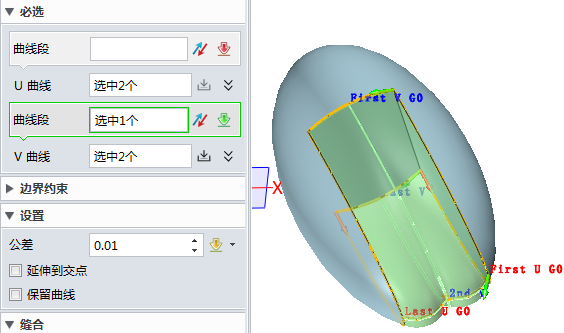
图18 脚掌曲面构建
5、使用“曲面模块”中的“缝合”命令缝合脚体曲面转化实体,如图19所示。
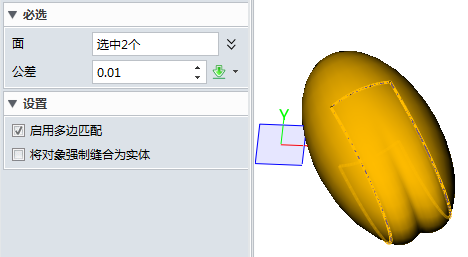
图19 缝合曲面
6、使用“造型模块”中“修剪”命令,选择XY平面偏移-53基准面来修剪脚底,如图20所示。
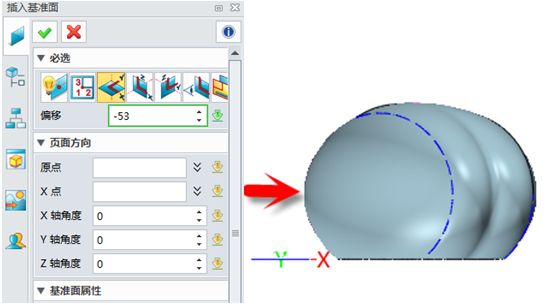
图20 修剪后脚掌
7、使用“造型模块”下中“镜像几何体”命令镜像手脚,如图21所示。
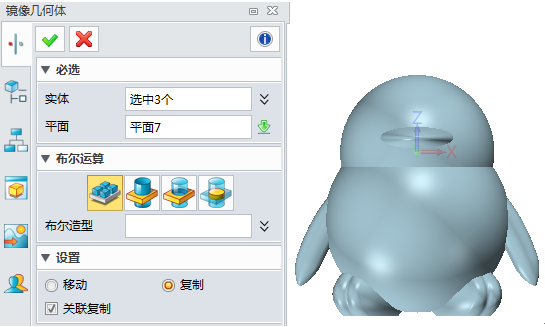
图21 镜像手脚
五,肚皮构建
1、选取YZ平面新建草图,如图22所示尺寸绘制草图。
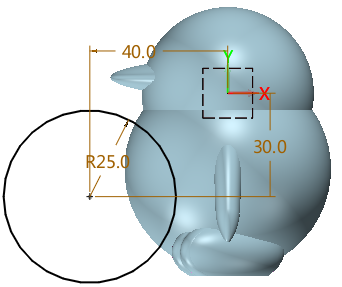
图22 肚皮草图尺寸
2、使用“线框模块”中“投影到面”命令把肚皮轮廓找出来,如图23所示。

图23 肚皮轮廓
3、使用“曲面模块”中“曲线分割”命令,把肚皮分割出来,如图24所示。
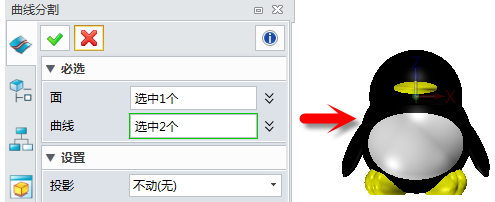
图24 肚皮构建
六.眼睛构建
1、选择XZ平面新建草图,如图25所示尺寸绘制草图。
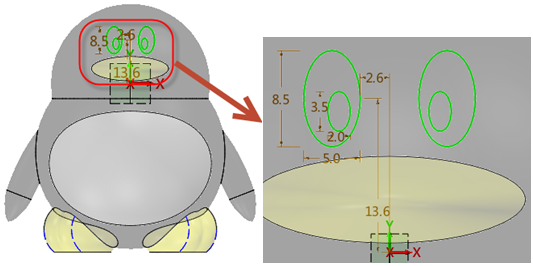
图25 眼睛草图
2、使用“线框模块”中的“投影到面”命令把眼睛轮廓找出来,如图26所示。
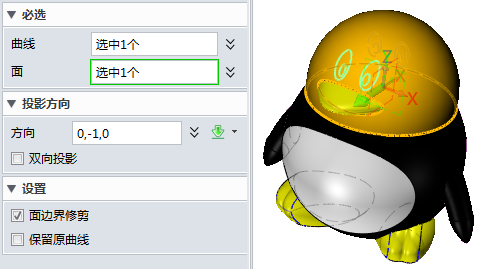
图26 眼睛轮廓
3、使用“曲面模块”中的“曲线分割”命令,如图27所示,把眼睛分割出来。
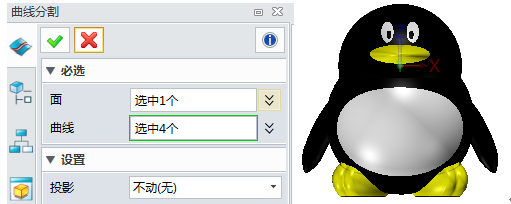
图27 眼睛构建
七.围巾构建
1、选择XZ平面新建草图,如图28所示尺寸绘制草图。
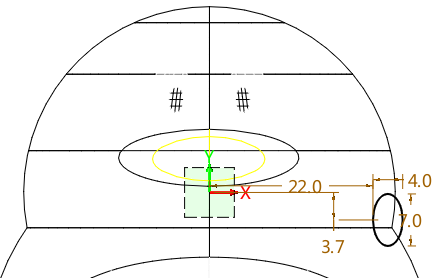
图28 围巾轮廓草图
2、使用“造型模块”中的“旋转”命令,选择图28中的草图旋转成型,效果如图29所示。
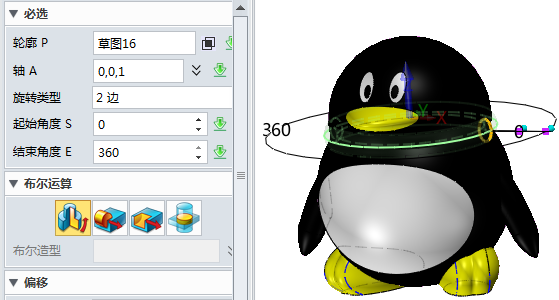
图29 围巾成型
3、最后组合加运算所有实体,并且倒R角,如图30所示。
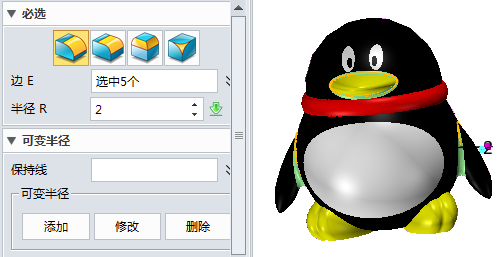
图30 倒R角
经过上述这些步骤的操作,我们可以看出,QQ公仔的造型看起复杂,但操作起来并不难,只要你掌握曲面由点-线-面基本构建思想,灵活运用旋转、修剪、拉伸、扫掠、圆顶、U/V曲面、投影,点绘制线等基础命令,就能高效地完成所要的设计效果。